Autorius Asha Nayak
Ar kyla problemų diegiant programinę įrangą? Ar gaunate klaidos langą, kuriame sakoma: „7-Zip negali sukurti laikinojo aplanko archyvo“? Nesijaudinkite. Mes turime keturis skirtingus pataisymus, kurie gali padėti jums atsikratyti negali sukurti laikinojo aplanko archyvo klaidos.
Turinys
1 pataisymas: išvalykite temp aplanką
1 veiksmas: paspauskite Win + R Norėdami atidaryti komandą Vykdyti.
2 veiksmas: įveskite temp ir paspauskite Įeikite.

3 veiksmas: pasirinkite viską paspausdami Ctrl + A ir paspauskite Ištrinti.
4 veiksmas: paspauskite Win + R Norėdami atidaryti komandą Vykdyti.
5 veiksmas: įveskite %temp% ir paspauskite Įeikite.

6 veiksmas: pasirinkite viską paspausdami Ctrl + A ir paspauskite Ištrinti.
7 veiksmas: paspauskite Win + R Norėdami atidaryti komandą Vykdyti.
8 veiksmas: įveskite iš anksto gauti ir paspauskite Įeikite.

9 veiksmas: pasirinkite viską paspausdami Ctrl + A ir paspauskite Ištrinti.
10 veiksmas: pabandykite dar kartą įdiegti programą su sąrankos failu.
2 pataisymas: aplinkos kintamojo pakeitimas į C:\Windows\Temp
1 veiksmas: paspauskite Win + R Norėdami atidaryti komandą Vykdyti.
2 veiksmas: įveskite sysdm.cpl ir paspauskite Įeikite.

3 veiksmas: Sistemos ypatybių lange eikite į Išplėstinė skirtuką ir spustelėkite aplinkos įvairovė.
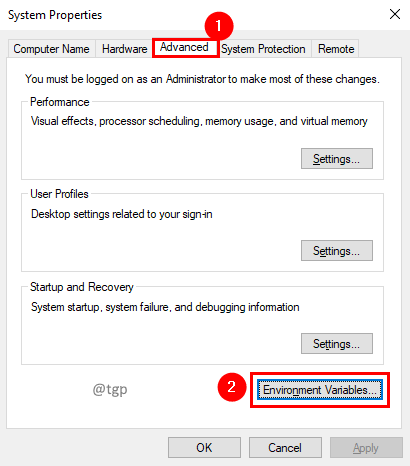
4 veiksmas: dukart spustelėkite TEMP Vartotojo kintamieji norėdami jį redaguoti.
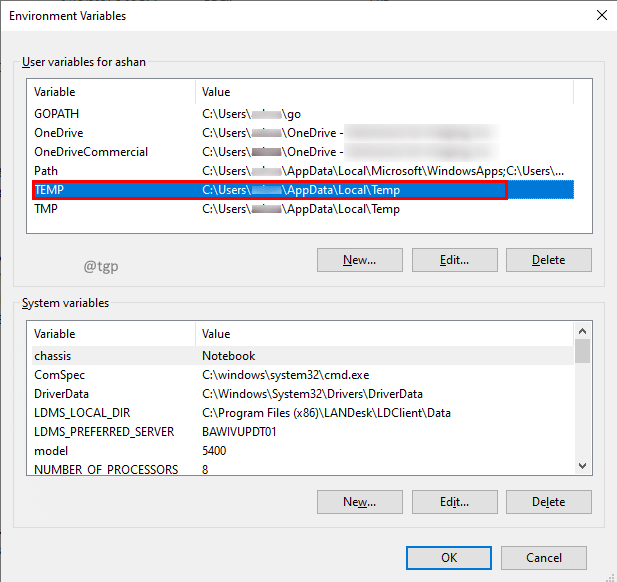
5 veiksmas: lange Redaguoti vartotojo kintamąjį nustatykite kintamojo vertę į C:\Windows\Temp ir spustelėkite Gerai.

6 veiksmas: taip pat dukart spustelėkite TMP Vartotojo kintamieji norėdami jį redaguoti.

7 veiksmas: lange Redaguoti vartotojo kintamąjį nustatykite TMP kintamąjį į reikšmę C:\Windows\Temp ir spustelėkite Gerai.

8 veiksmas: iš naujo paleiskite sistemą, kad pakeitimai būtų veiksmingi.
9 veiksmas: pabandykite dar kartą įdiegti programą su sąrankos failu.
3 pataisymas: aplinkos kintamojo pakeitimas į C:\Temp
1 veiksmas: paspauskite Win + R Norėdami atidaryti komandą Vykdyti.
2 veiksmas: įveskite sysdm.cpl ir paspauskite Įeikite.

3 veiksmas: Sistemos ypatybių lange eikite į Išplėstinė skirtuką ir spustelėkite aplinkos įvairovė.
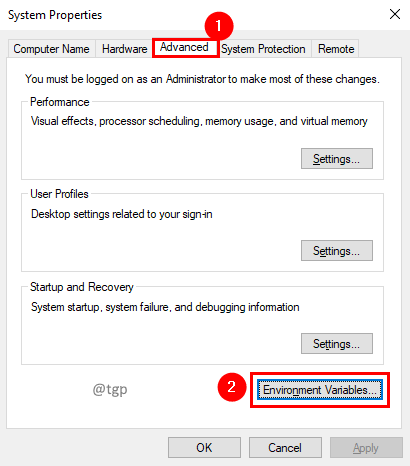
4 veiksmas: dukart spustelėkite TEMP Vartotojo kintamieji norėdami jį redaguoti.
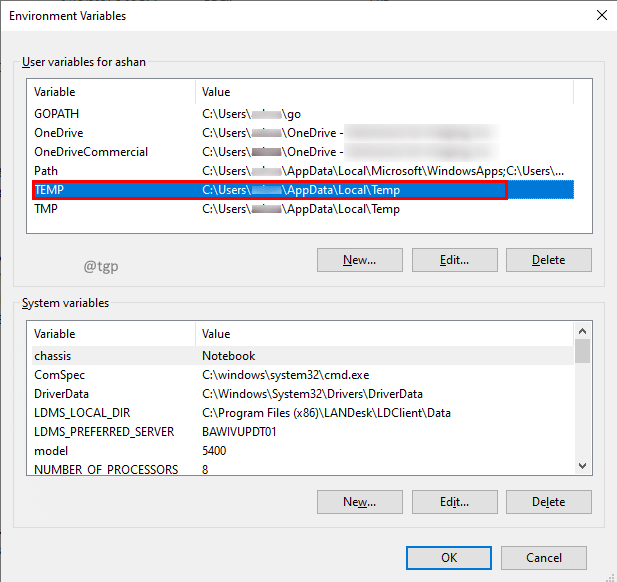
5 veiksmas: lange Redaguoti vartotojo kintamąjį nustatykite kintamojo vertę į C:\Temp ir spustelėkite Gerai.

6 veiksmas: taip pat dukart spustelėkite TMP Vartotojo kintamieji norėdami jį redaguoti.

7 veiksmas: lange Redaguoti vartotojo kintamąjį nustatykite kintamojo vertę į C:\Temp ir spustelėkite Gerai.

8 veiksmas: iš naujo paleiskite sistemą, kad pakeitimai būtų veiksmingi.
9 veiksmas: pabandykite dar kartą įdiegti programą su sąrankos failu.
4 pataisymas: paleiskite kaip administratorius
1 žingsnis: Dešiniuoju pelės mygtuku spustelėkite sąrankos faile ir pasirinkite Paleisti kaip administratorius.

Tai viskas. Tikimės, kad šis straipsnis buvo informatyvus.
Komentuokite ir praneškite mums, ar pavyko išspręsti problemą šiais pataisymais.
Ačiū, kad skaitėte.


![Ištaisyti „Adobe“ klaidą 16 sistemoje „Windows 10“ [išspręsta]](/f/280e864b91f2a380c65104cc3d6f9042.png?width=300&height=460)